Вы на правильном пути!
Заполните форму, чтобы получить доступ к демонстрационной версии
Нажимая на кнопку, вы даете согласие на обработку
своих персональных данных.
Меню пользователя: График отпусков
В этом разделе вы можете планировать отпуск и просматривать запланированные отпуска. Помимо своего отпуска также доступны графики ваших коллег по отделу, а Администраторы портала видят графики всех сотрудников организации.
Модуль «График отпусков» может быть отключен Администратором вашего портала.
Модуль «График отпусков» может быть отключен Администратором вашего портала.
Как посмотреть запланированный отпуск?
Для просмотра дат отпуска нажмите на имя вверху страницы → График отпусков.

Серым в Графике будут отмечены отпуска, которые уже отгуляли, а зеленым — предстоящие. Нажмите на сотрудника слева, чтобы календарь переключился на его ближайший отпуск.

Благодаря наглядному графику вы сможете планировать отпуска на портале так, чтобы не пересекаться с коллегами.
Как запланировать отпуск?
Планирование отпуска на будущий год обычно начинается с ноября месяца. Сроки планирования устанавливаются Администратором портала на основании правил вашей организации.
Отпуска бывают двух типов: «Ежегодный оплачиваемый» и «Другой», за свой счет. Типы отпуска «Другой» настраивает Администратор портала.
Чтобы подать заявку на отпуск перейдите в раздел меню пользователя «График отпусков» → Мои отпуска → Добавить отпуск.
Отпуска бывают двух типов: «Ежегодный оплачиваемый» и «Другой», за свой счет. Типы отпуска «Другой» настраивает Администратор портала.
Чтобы подать заявку на отпуск перейдите в раздел меню пользователя «График отпусков» → Мои отпуска → Добавить отпуск.
Откроется новая форма подачи заявки, укажем необходимые параметры:
• Тип отпуска — выбираем «Ежегодный оплачиваемый отпуск», либо «Другой»
• Период отпуска — указываем период предполагаемого отпуска
• Комментарий к отпуску — необязательное поле
• Сотрудники заместители — можно выбрать коллегу, который будет замещать сотрудника на период его отсутствия
Добавление отпуска типа «Ежегодный оплачиваемый»
• Период отпуска — указываем период предполагаемого отпуска
• Комментарий к отпуску — необязательное поле
• Сотрудники заместители — можно выбрать коллегу, который будет замещать сотрудника на период его отсутствия
Добавление отпуска типа «Ежегодный оплачиваемый»
Если на портале подключена 1С, ваши актуальные остатки отпускных дней подтянутся автоматически. Без подключения 1С, а также для тех сотрудников, которые в 1С не оформлены, остаток будет стандартный — 28 дней
Можно добавить сразу несколько отпусков, выбрав нужные даты в календаре.
Добавление отпуска типа «Другой»:
Можно добавить сразу несколько отпусков, выбрав нужные даты в календаре.
Добавление отпуска типа «Другой»:
Количество дней такого отпуска не ограничено и не влияет на остаток оплачиваемого отпуска.
После сохранения отпуск уходит на согласование вашему руководителю — он получит уведомление в колокольчик, приложение или Telegram/Slack, если они подключены.
Каждый день в 9-00 руководители получают дополнительно почтовое уведомление о необходимости согласовать отпуска.
Как только руководитель одобрит или отклонит ваш отпуск, вы получите уведомление в колокольчик, приложение или Telegram/Slack.
Каждый день в 9-00 руководители получают дополнительно почтовое уведомление о необходимости согласовать отпуска.
Как только руководитель одобрит или отклонит ваш отпуск, вы получите уведомление в колокольчик, приложение или Telegram/Slack.
За две недели до предстоящего отпуска вы получите уведомление о необходимости подтвердить отпуск и написать заявление или перенести на другие даты. Периодичность уведомлений настраивается Администратором вашего портала и может отличаться от указанной в инструкции.
Когда отпуск будет проведен в 1С, вы получите уведомление о создании заявки на отпуск, а статус отпуска изменится на «Обработан». Удалить отпуск на портале после этого уже не получится.
Когда отпуск будет проведен в 1С, вы получите уведомление о создании заявки на отпуск, а статус отпуска изменится на «Обработан». Удалить отпуск на портале после этого уже не получится.
Нажмите «Перейти к заявке», чтобы посмотреть вашу заявку на отпуск:
Все заявки на отпуск попадают в общий список ваших заявок в разделе меню пользователя → Заявки → Я инициатор.
Подробнее о работе с разделом заявки в отдельной инструкции.
Ура, отпуск оформлен!
Осталось собрать чемодан и запастись хорошим настроением! :)
Ура, отпуск оформлен!
Осталось собрать чемодан и запастись хорошим настроением! :)

Как перенести отпуск?
Если Администратором портала включен функционал переноса отпуска, то за некоторое время до начала отпуска вам придет уведомление о необходимости подтвердить или перенести отпуск. По умолчанию уведомление приходит за 21 день до его начала, но Администратор может изменить этот срок.

Нажмите на уведомление для перехода в заявку на отпуск, где вам будут доступны кнопки подтверждения и переноса отпуска

При нажатии «Принять» заявка перейдет к бухгалтеру, а при выборе «Перенести отпуск» вас перебросит в ваш график отпусков, где необходимо будет изменить даты отпуска → Сохранить → дождаться согласования руководителем.